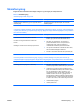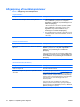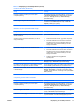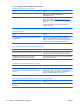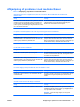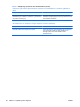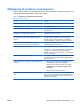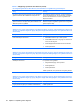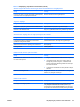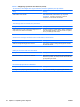Troubleshooting Guide
Afhjælpning af problemer med skærmen
Hvis der opstår problemer med skærmen, skal du se i dokumentationen, der fulgte med skærmen, og
i tabellen med almindelige årsager og løsninger nedenfor.
Tabel 2-5 Afhjælpning af problemer med skærmen
Sort skærm (ingen visning).
Årsag
Løsning
Skærmen er ikke tændt, og lysdioden for skærmen lyser ikke. Tænd skærmen, og kontrollér, at lysdioden for skærm lyser.
Forkert skærm. Prøv en anden skærm.
Kabeltilslutningerne er ikke korrekte. Kontrollér kabelforbindelserne mellem skærmen, computeren
og stikkontakten.
Der er måske installeret en funktion til sort skærm, eller
funktionerne til energibesparelse er aktiveret.
Tryk på en vilkårlig tast, eller klik med musetasten, og skriv din
adgangskode, hvis den er defineret.
Der er fejl i systemhukommelsen, og systemet kører i Boot
Block Emergency Recovery-tilstand (angives med otte
biplyde).
Flash systemhukommelsen igen med den seneste BIOS. Du
kan finde yderligere oplysninger i afsnittet "Boot Block
Emergency Recovery Mode" (problemer med startblok i
gendannelsestilstand) i Vejledning til desktopadministration.
Du bruger en skærm med fast synkronisering, og
synkronisering er ikke mulig ved den valgte opløsning.
Sørg for, at skærmen kan acceptere samme vandrette
scanningshastighed som opløsningen.
Computeren er i tilstanden standby. Tryk på afbryderen for at genoptage fra standby.
FORSIGTIG: Tryk ikke på afbryderknappen i mere end fire
sekunder, når du forsøger at genoptage fra tilstanden
standby. I modsat fald slukkes computeren, og du mister alle
data, som ikke er gemt.
Skærmkablet sidder i det forkerte stik. Hvis systemet har både et integreret grafikstik og et skærmstik
til tilføjelseskort, skal skærmkablet sættes i grafikkortets stik
bag på computeren.
Skærmindstillingerne i computeren er ikke kompatible med
skærmen.
1. I Windows XP Kontrolpanel skal du dobbeltklikke på
ikonet Skærm og vælge fanen Indstillinger.
I Windows Vista Kontrolpanel skal du vælge Juster
skærmopløsning under Udseende og personlige
indstillinger.
2. Brug slideren til at nulstille opløsningen.
Skærmen er konfigureret til at anvende input, som ikke er
aktivt.
Brug skærmens knapper til skærmmenuen til at vælge det
input, som drives af systemet. Se brugerdokumentationen til
skærmen for at få yderligere oplysninger om knapperne og
indstillingerne på skærmen.
DAWW Afhjælpning af problemer med skærmen 21